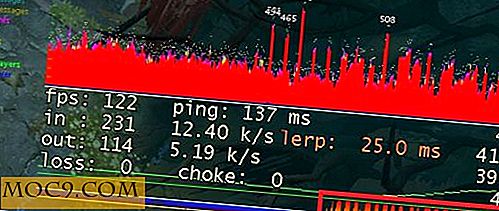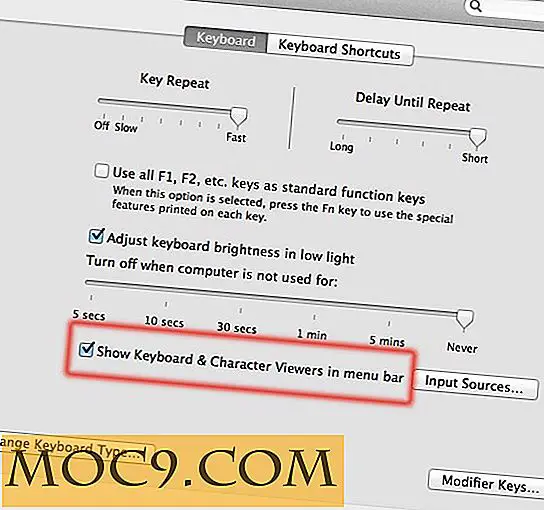Så här kör du Windows Apps på Android med vin
Vin (på Linux, inte den du dricker) är ett gratis och öppen källkompatibilitetslager för att köra Windows-program på Unix-liknande operativsystem. Började 1993, det kunde köra ett brett utbud av Windows-program på Linux och MacOS, men ibland med modifiering. Nu har vinprojektet rullat ut version 3.0 som är kompatibelt med dina Android-enheter.
I den här artikeln visar vi hur du kan köra Windows-appar på din Android-enhet med WINE.
Relaterat : Så enkelt installerar du Windows-spel på Linux med Winepak
Vad kan du köra på Vin?
Vin är bara ett kompatibilitetslager, inte en fullblåst emulator, så du behöver en x86 Android-enhet för att dra full nytta av det. Men de flesta Androids i händerna på konsumenter är ARM-baserade.
Eftersom de flesta använder dig av en ARM-baserad Android-enhet, kommer du bara att kunna använda Wine för att köra appar som har anpassats för att köras på Windows RT. Det finns en begränsad men växande lista över programvara som är tillgänglig för ARM-enheter. Du kan hitta en lista över dessa appar som är kompatibla i den här tråden på XDA Developers Forums.
Några exempel på appar som du kan köra på ARM är:
- Keepass Portable: En lösenordsförvaringsplånbok
- Paint.NET: Ett bildmanipuleringsprogram
- SumatraPDF: En dokumentläsare för PDF-filer och eventuellt andra dokumenttyper
- Audacity: Ett digitalt ljudinspelnings- och redigeringsprogram
Det finns också några open-source retro-spel som finns tillgängliga som Doom and Quake 2, liksom OpenTop-klonen OpenTTD, en version av Transport Tycoon.
Listan över program som Wine kan köras på Android ARM-enheter är bunden att växa när populariteten hos Wine on Android expanderar. Vinprojektet arbetar med att använda QEMU för att emulera x86-CPU-instruktioner på ARM, och när det är klart kommer antalet apps som din Android kan köra att växa snabbt.
Installera vin
För att installera Wine måste du först försäkra dig om att enhetens inställningar låter det ladda ner och installera APK från andra källor än Play Butik. För att göra detta måste du ge din enhet tillstånd att ladda ner appar från okända källor.
1. Öppna inställningar på din telefon och välj dina säkerhetsalternativ.

2. Bläddra ner och klicka på strömbrytaren bredvid "Okända källor".

3. Acceptera riskerna i varningen.

4. Öppna vininstallationsplatsen och tryck på den första kryssrutan i listan. Nedladdningen startar automatiskt.

5. När nedladdningen är klar öppnar du den från mappen Nedladdningar eller drar ner meddelandemenyn och klickar på den färdiga nedladdningen där.
6. Installera programmet. Det kommer att meddela dig att det behöver tillgång till inspelning av ljud och att ändra, ta bort och läsa innehållet på ditt SD-kort. Du kan också behöva ge tillgång till ljudinspelning för vissa appar som du ska använda i programmet.

7. När installationen är klar klicka på ikonen för att öppna programmet.
![]()
Arbeta med vin
När du öppnar Vin, skrivbordet mimar Windows 7.

En nackdel med Wine är att du måste ha ett externt tangentbord tillgängligt för att skriva. En extern mus kan också vara användbar om du kör den på en liten skärm och det är svårt att knacka på små knappar.
Du kan trycka på Start-knappen för att öppna två menyer - Kontrollpanelen och Kör.

När du trycker på "Kontrollpanelen" ser du tre val - Lägg till / ta bort program, spelkontroller och Internetinställningar.
Med "Kör" kan du öppna en dialogruta för att utfärda kommandon. Starta Internet Explorer genom att ange iexplore .

Installera program på Vin
1. Hämta programmet (eller synkronisera via molnet) till din Android-enhet. Notera var du sparar det.
2. Öppna Vin Command Prompt-fönstret.
3. Skriv sökvägen till programmets plats. Om du har sparat det i mappen Hämta på ditt SD-kort skriver du:
cd sdcard / Download / [filename.exe]
4. För att köra filen i Wine for Android, skriv bara in namnet på EXE-filen.
Om den ARM-färdiga filen är kompatibel ska den köras. Om inte, ser du en massa felmeddelanden. I detta skede kan man installera Windows-programvaran på Android i Wine.
Det finns fortfarande många problem med den nya versionen av Wine for Android. Det fungerar inte på alla Android-enheter. Det fungerade på min Galaxy S6 Edge men inte på min Galaxy Tab 4. Många spel fungerar inte eftersom grafikkdrivrutinen inte stöder Direct3D än. Du behöver ett externt tangentbord och en mus för att enkelt kunna manipulera skärmen eftersom pekskärmen inte är helt utvecklad än.
Även med dessa problem i de tidiga stadierna av utgivandet är möjligheterna för denna teknik tankeväckande. Det är säkert troligt att det tar lite tid innan du kan starta Windows-program på din Android-smarttelefon med vin utan hitch.